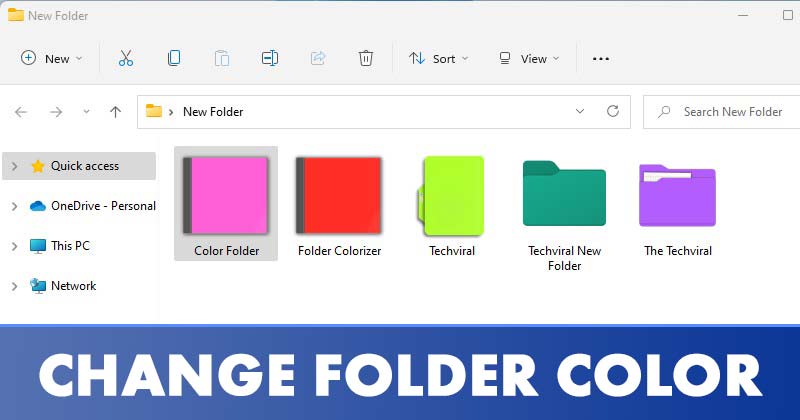
Bien que Windows 11 soit un système d’exploitation de bureau hautement personnalisable, il lui manque encore certaines fonctionnalités importantes. Par exemple, le fond d’écran en direct n’est pas disponible ; vous ne pouvez pas changer la couleur de vos dossiers.
Bien que vous puissiez utiliser des applications de fond d’écran animé pour obtenir des fonds d’écran animés sur Windows 11, qu’en est-il des couleurs des dossiers ? Windows 11 permet aux utilisateurs de modifier les icônes des dossiers, mais la couleur des dossiers ne peut pas être modifiée.
La modification des couleurs des dossiers dans Windows 11 nécessite l’utilisation d’un logiciel tiers. Si vous souhaitez personnaliser les couleurs des dossiers dans Windows 11, vous lisez le bon guide.
3 méthodes pour modifier la couleur des dossiers dans Windows 11
Dans cet article, nous partagerons un guide étape par étape sur la façon de changer la couleur des dossiers dans Windows 11. Le processus sera simple ; suivez-les simplement comme indiqué.
1. Utiliser Rainbow Folders
Rainbow Folders est un programme léger qui vous permet de changer la couleur du dossier en quelques étapes simples. Vous pouvez également ajuster la couleur des dossiers sélectionnés avec les barres Teinte et Saturation. Voici ce que vous devez faire.
1. Tout d’abord, téléchargez l’application Dossiers arc-en-ciel sur votre ordinateur.
2. Le fichier téléchargé sera disponible dans un fichier ZIP. Vous devez extraire le fichier ZIP.
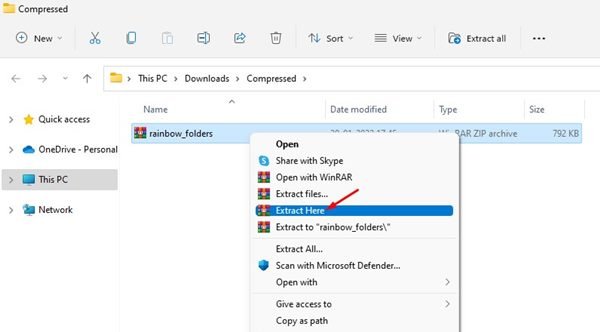
3. Une fois extrait, exécutez le fichier exécutable Rainbow Folders et cliquez sur le bouton Suivant.
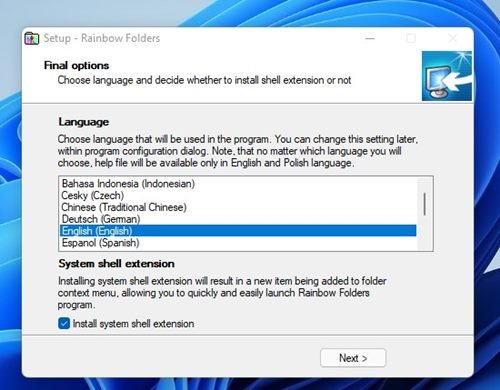
4. Maintenant, suivez les instructions à l’écran pour terminer le processus d’installation.
5. Une fois installé, appuyez sur la touche Windows + S pour ouvrir la recherche. Dans la recherche, saisissez Dossiers Rainbow et ouvrez-le à partir de la liste.
6. Maintenant, sélectionnez le dossier que vous souhaitez coloriser. Dans la section des couleurs, ajustez le niveau de teinte et de saturation pour ajuster la couleur. Une fois cela fait, cliquez sur le bouton Coloriser.
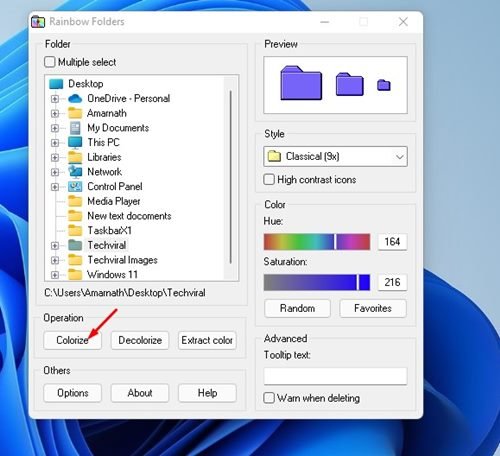
C’est tout ! Vous avez terminé. Voici comment vous pouvez utiliser les dossiers Rainbox pour coloriser les dossiers dans Windows 11.

2. Utilisation de CustomFolder
CustomFolder est un autre meilleur outil qui peut être utilisé pour personnaliser les couleurs et les icônes de vos dossiers Windows 11. Voici comment utiliser CustomFolder sur Windows 11.
1. Tout d’abord, ouvrez ce lien et téléchargez l’application CustomFolder sur votre PC.
2. Une fois téléchargé, extrayez le dossier et installez le programme sur votre système.
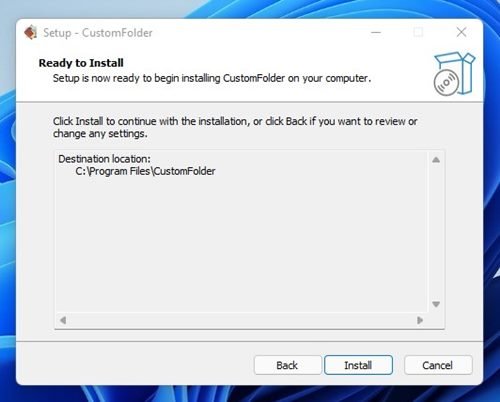
3. Maintenant, lancez le CustomFolder sur votre PC. Ensuite, faites glisser et déposez le dossier sur l’interface de CustomFolder.
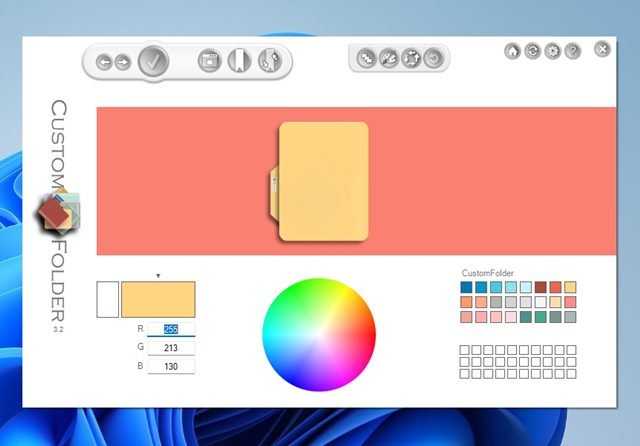
4. Maintenant, vous devez sélectionner la couleur préférée et cliquer sur le bouton Appliquer.
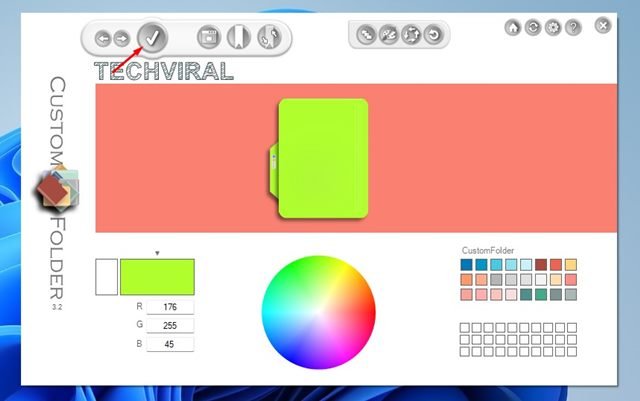
C’est tout ! Vous avez terminé. Cela changera la couleur du dossier.
3. Utilisation de Folder Colorizer
Folder Colorizer est un autre meilleur utilitaire Windows qui peut changer la couleur d’un dossier dans Windows 11. Voici comment utiliser Folder Colorizer sur Windows 11.
1. Tout d’abord, visitez ce lien et téléchargez Folder Colorizer sur votre PC.
2. Une fois téléchargé, installez Folder Colorizer sur votre PC.
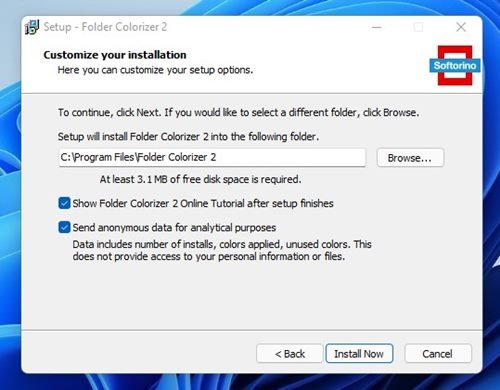
3. Une fois installé, ouvrez l’explorateur de fichiers et faites un clic droit sur le dossier dont vous souhaitez changer la couleur. Vous trouverez une nouvelle option dans le menu contextuel-Coloriser !
4. Sélectionnez l’option Coloriser ! Option dans le menu contextuel et sélectionnez la couleur de votre choix.
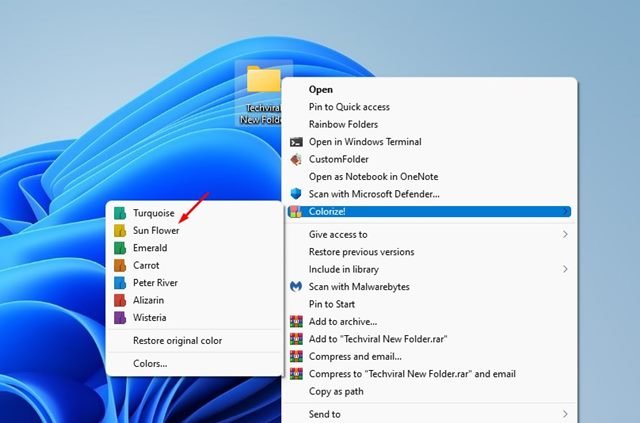
5. Si vous souhaitez restaurer la couleur d’origine, faites un clic droit sur le dossier et sélectionnez Coloriser ! > Restaurer la couleur d’origine.
C’est tout ! Vous avez terminé. Voici comment vous pouvez changer la couleur du dossier via Folder Colorizer sur Windows 11.
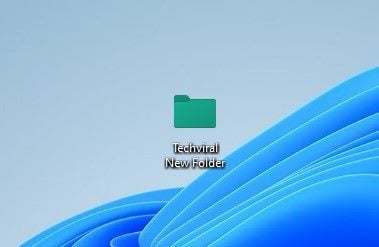
Changer la couleur d’un dossier est assez facile sur Windows 11. J’espère que cet article vous a aidé ! S’il vous plaît partagez-le avec vos amis aussi. Si vous avez des doutes à ce sujet, faites-le nous savoir dans la zone de commentaire ci-dessous.
